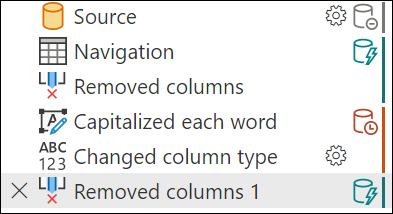Sorgu katlama göstergeleri
Not
Bu makaleyi okumadan önce, Power Query'de katlamanın nasıl çalıştığını daha iyi anlamak için Power Query'de sorgu değerlendirmesine ve sorguyu kaynağa döndürmeye genel bakış makalesini okumanızı öneririz.
Sorgu katlama göstergeleri, katlama veya katlamama adımlarını anlamanıza yardımcı olur.
Sorguyu katlama göstergeleriyle, katlama işlemini bozan bir değişiklik yaptığınızda bu durum belirginleşir. Bu özellik sorunları daha kolay bir şekilde çözmenize, en başta performans sorunlarından kaçınmanıza ve sorgularınızla ilgili daha iyi içgörülere sahip olmanıza yardımcı olur. Çoğu durumda, adımlar katlanır veya katlanmaz. Ancak sonucun o kadar belirgin olmadığı birçok durum vardır ve bu durumlar Adım tanılama göstergelerinde (Dinamik, Opak ve Bilinmiyor) ele alınıyor.
Not
Sorgu katlama göstergeleri özelliği yalnızca Power Query Online için kullanılabilir.
Sorguyu kaynağa döndürme tanılamasını yorumlama
Bir adımın yanındaki sorgu katlama göstergesini incelediğinizde, anlaşılması gereken en önemli şey tanılama durumunun sıralı olmadığıdır. Başka bir deyişle, bu adımın göstergesi sorgunun bir bütün olarak, bu noktaya kadar katlanıp katlanmayacağını açıklar. Sorgunun katlanmadığını ve ardından katlandığını gösteren bir göstergeniz varsa, bu, o noktaya kadar olan sorgunuzun katlandığını gösterir.
Bu yorum, BIR SQL kaynağına yönelik basit bir sorguyla bile çalışır. Örneğin, AdventureWorks örnek veritabanını kullanarak Production.Product tablosuna bağlanın ve verileri yükleyin. Bu örneği Power Query gezgini aracılığıyla yüklemek aşağıdaki sorguyu verir:
let
Source = Sql.Database("ServerName", "AdventureWorks"),
Navigation = Source{[Schema = "Production", Item = "Product"]}[Data]
in
Navigation
Bu kodun sorgu katlama göstergelerinde nasıl göründüğünü incelerseniz, ilk adımın sonuçsuz olduğunu unutmayın. Ancak ikinci adım katlanır, yani bu noktaya kadar olan sorgu katlanır.
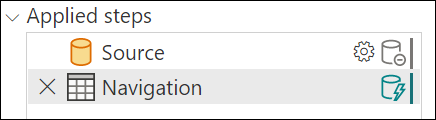
Bu örnekte, ilk adımların katlandığı doğrulanamaz (kesin değildir), ancak verileri yüklediğinizde oluşturulan son adım katlanır. İlk adımların (Kaynak ve bazen diğer Gezinti adımları) nasıl işleneceğini bağlayıcıya bağlıdır. Örneğin, SQL ile katlanmıyor bir katalog tablosu değeri olarak işlenir. Ancak, bu bağlayıcı için veri seçtiğinizde katlanır.
Buna karşılık, bu gösterge sorgunuzun bir noktaya kadar katlanması ve ardından katlanmayı durdurması anlamına da gelebilir. Her şeyin katlandığını gösteren adım için katlama göstergesine sahip olduğunuz durumdan farklı olarak, katlanmayan bir göstergeniz olduğunda, her şeyin katlanmadığı anlamına gelmez. Bunun yerine, "her şey değil" katlanır anlamına gelir. Genel olarak, son katlama göstergesine kadar olan her şey katlanır ve sonrasında daha fazla işlem yapılır.
Önceki örneği değiştirerek, hiçbir zaman katlanmamış bir dönüşüm verebilirsiniz; Her Sözcüğü Büyük Harfe Çevir.
let
Source = Sql.Database("ServerName", "AdventureWorks"),
Navigation = Source{[Schema = "Production", Item = "Product"]}[Data],
#"Capitalized each word" = Table.TransformColumns(Navigation, {{"Name", each Text.Proper(_), type text}})
in
#"Capitalized each word"
Sorguyu katlama göstergelerinde, öncekiyle aynı göstergelere sahipsiniz, ancak son adım katlanmıyor. Bu son adıma kadar olan her şey veri kaynağında, son adım ise yerel olarak gerçekleştirilir.
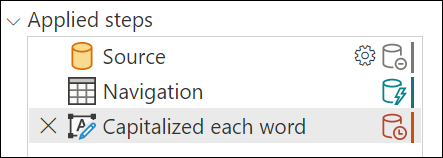
Adım tanılama göstergeleri
Sorgu katlama göstergeleri temel alınan bir sorgu planı kullanır ve sorgu hakkında bilgi alabilmesini gerektirir. Şu anda sorgu planı yalnızca tabloları desteklediğinden bazı durumlar (listeler, kayıtlar, temel öğeler) katlama olarak raporlanmaz veya bildirilmemektedir. Benzer şekilde, sabit tablolar opak olarak rapor oluşturur.
| Gösterge | Simge | Açıklama |
|---|---|---|
| Katlanır | 
|
Katlama göstergesi, bu adıma kadar olan sorgunun veri kaynağı tarafından değerlendirildiğini bildirir. |
| Katlanmıyor | 
|
Katlanmayan gösterge, bu adıma kadar olan sorgunun bir bölümünün veri kaynağının dışında değerlendirildiğini bildirir. Sorgunuzu daha yüksek performanslı olacak şekilde yeniden düzenleyebileceğinizi görmek için bu göstergeyi, varsa son katlama göstergesiyle karşılaştırabilirsiniz. |
| Katlanabilir | 
|
Katlama göstergeleri nadirdir. Bu, bir sorguyu "katlayabilir" anlamına gelir. Katlama veya katlamama işleminin çalışma zamanında sorgudan sonuç çekerken belirlendiğini ve sorgu planının dinamik olduğunu belirtir. Bu göstergeler büyük olasılıkla yalnızca ODBC veya OData bağlantılarında görünür. |
| Opak | 
|
Opak göstergeler, sonuçta elde edilen sorgu planının bir nedenden dolayı yetersiz olduğunu söyler. Genellikle gerçek bir "sabit" tablo olduğunu veya bu dönüştürmenin veya bağlayıcının göstergeler ve sorgu planı aracı tarafından desteklenmediğini gösterir. |
| Bilinmiyor | 
|
Bilinmeyen göstergeler, bir hata nedeniyle veya sorgu planı değerlendirmesini tablo dışında bir şeyde (kayıt, liste veya ilkel gibi) çalıştırmaya çalışma nedeniyle sorgu planının yokluğunu temsil eder. |
Örnek analiz
Örnek bir analiz için, Adventure Works'teki (SQL) Production.Product tablosuna bağlanarak başlayın. İlk örneğe benzer şekilde ilk yük aşağıdaki görüntüye benzer.
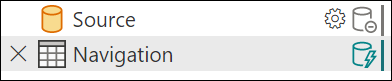
Katlayan daha fazla adım eklemek, sağ taraftaki yeşil çizgiyi genişletir. Bu uzantı, bu adım da katlandığından oluşur.
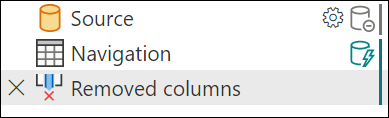
Katlamayan bir adım eklendiğinde farklı bir gösterge görüntülenir. Örneğin, her sözcüğü büyük harfle çevirme hiçbir zaman katlamaz. Gösterge değişir ve bu adımdan itibaren katlanmayı durdurduğunu gösterir. Daha önce belirtildiği gibi, önceki adımlar yine de katlanır.
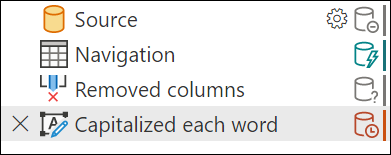
Her adımı büyük harfe çevirmeye bağlı olan daha fazla adım aşağı akış ekleme işlemi katlanmaya devam ediyor.
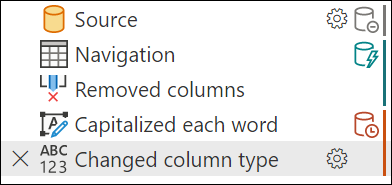
Ancak, iyileştirilmiş sorgu planının tümünün bir kez daha katlanabilmesi için büyük/küçük harf kullanımını uyguladığınız sütunu kaldırırsanız aşağıdaki görüntüye benzer bir sonuç elde edersiniz. Ancak, böyle bir şey nadirdir. Bu görüntüde yalnızca adımların sırası değil, aynı zamanda geçerli olan gerçek dönüşümler gösterilmektedir.